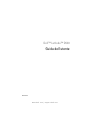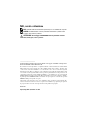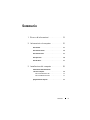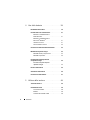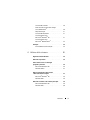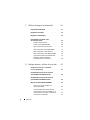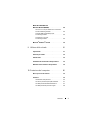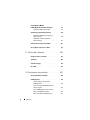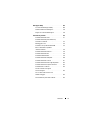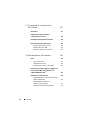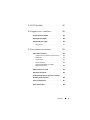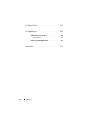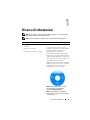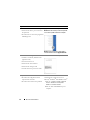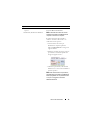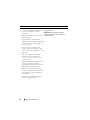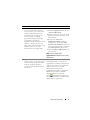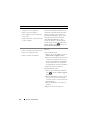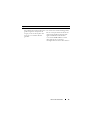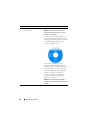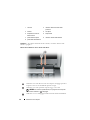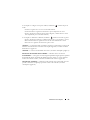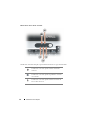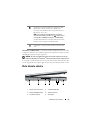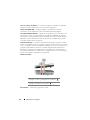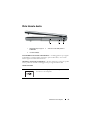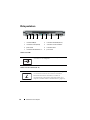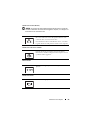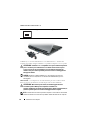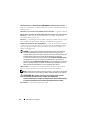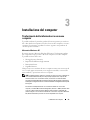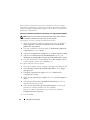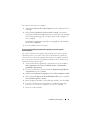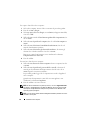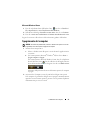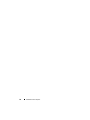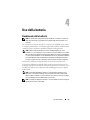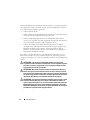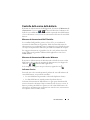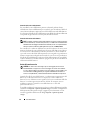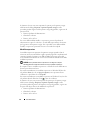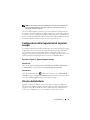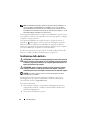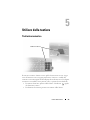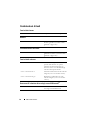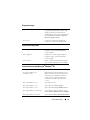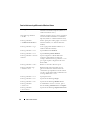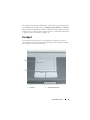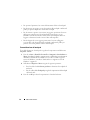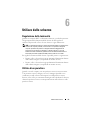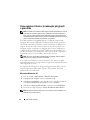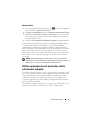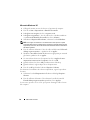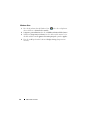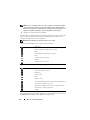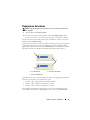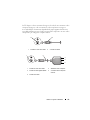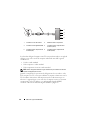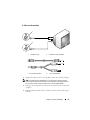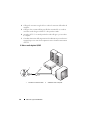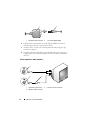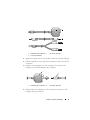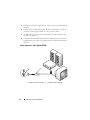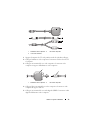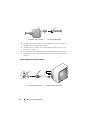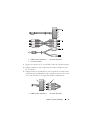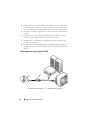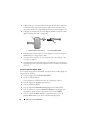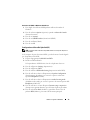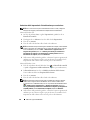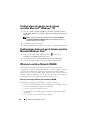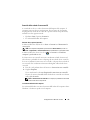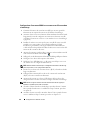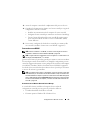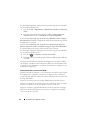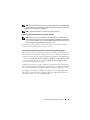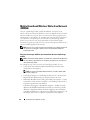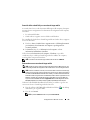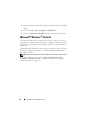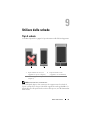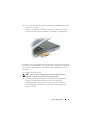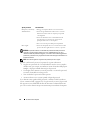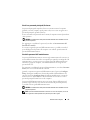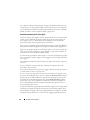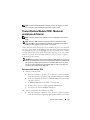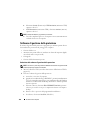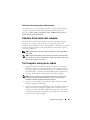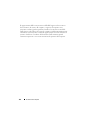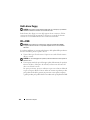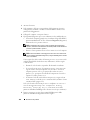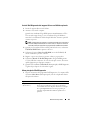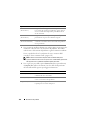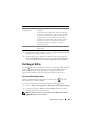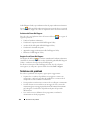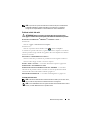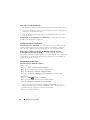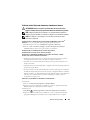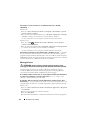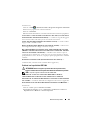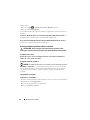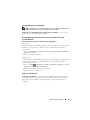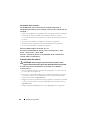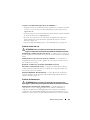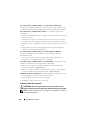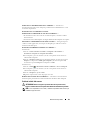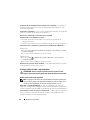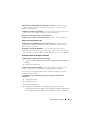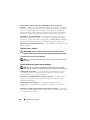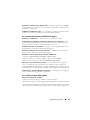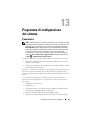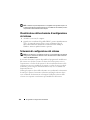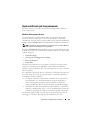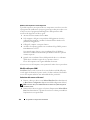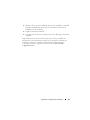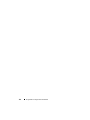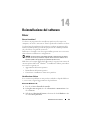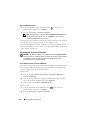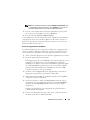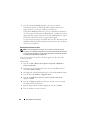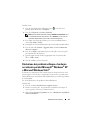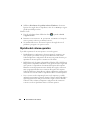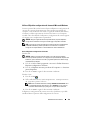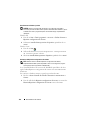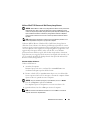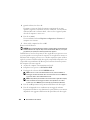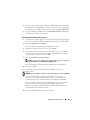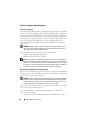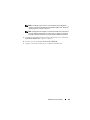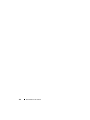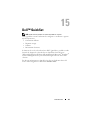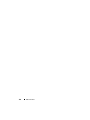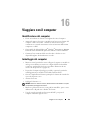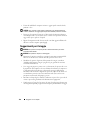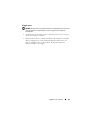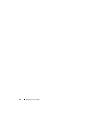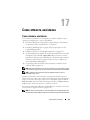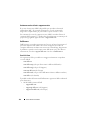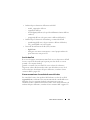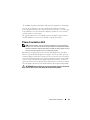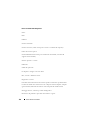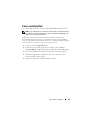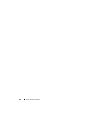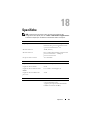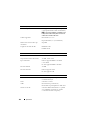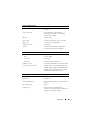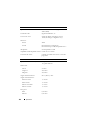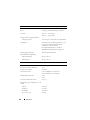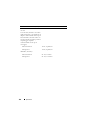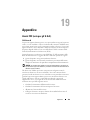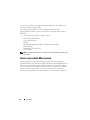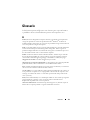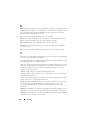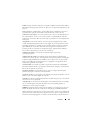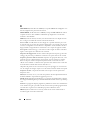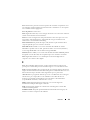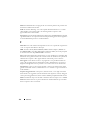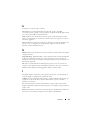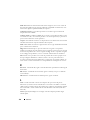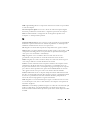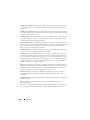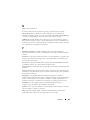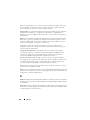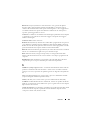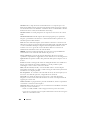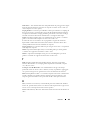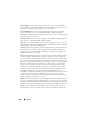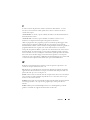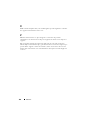www.dell.com | support.dell.com
Dell™ Latitude™ D530
Guida dell'utente
Modello PP17L

N.B., avvisi e attenzione
N.B. Una N.B. evidenzia informazioni importanti per un uso ottimale del computer.
AVVISO: Un AVVISO indica un danno potenziale all'hardware o perdita di dati
e spiega come evitare il problema.
ATTENZIONE: Un messaggio di ATTENZIONE indica un potenziale rischio di
danni, anche gravi, a cose e persone.
____________________
Le informazioni contenute nel presente documento sono soggette a modifiche senza preavviso.
© 2007-2008 Dell Inc. Tutti i diritti riservati.
È severamente vietata la riproduzione, con qualsiasi strumento senza l'autorizzazione scritta di Dell Inc.
Marchi usati nel presente documento: Dell, il logo DELL, Latitude, ExpressCharge, Dell TravelLite
e Undock & Go sono marchi di Dell Inc.; Core è un marchio e Intel e Celeron sono marchi registrati
di Intel Corporation; Microsoft, Windows, Outlook, Windows Vista e il pulsante Start di Windows Vista
ssono marchi o marchi registrati di Microsoft Corporation negli Stati Uniti e/o in altri paesi; Bluetooth
è un marchio registrato di proprietà di Bluetooth SIG, Inc. e viene utilizzato per concessione da Dell;
ENERGY STAR è un marchio registrato della Environmental Protection Agency statunitense. Dell Inc.,
in qualità di partner di ENERGY STAR, ha determinato che questo prodotto è conforme alle specifiche
ENERGY STAR per il risparmio energetico.
Altri marchi e nomi depositati possono essere utilizzati in questo documento sia in riferimento alle
entità che rivendicano i marchi e i nomi, sia ai prodotti stessi. Dell Inc. nega qualsiasi partecipazione
di proprietà relativa a marchi e nomi depositati diversi da quelli di sua proprietà.
Modello PP17L
Agosto (Ago) 2008 N/P JU373 Rev. A03

Sommario 3
Sommario
1 Ricerca di informazioni . . . . . . . . . . . . . . 13
2 Informazioni sul computer
. . . . . . . . . . . 21
Vista frontale . . . . . . . . . . . . . . . . . . . . . . 21
Vista laterale sinistra
. . . . . . . . . . . . . . . . . . 25
Vista laterale destra
. . . . . . . . . . . . . . . . . . . 27
Vista posteriore
. . . . . . . . . . . . . . . . . . . . . 28
Vista dal basso
. . . . . . . . . . . . . . . . . . . . . 31
3 Installazione del computer . . . . . . . . . . . 33
Trasferimento delle informazioni
a un nuovo computer
. . . . . . . . . . . . . . . . . . 33
Microsoft
®
Windows
®
XP . . . . . . . . . . . . . 33
Microsoft Windows Vista
®
. . . . . . . . . . . . 37
Spegnimento del computer
. . . . . . . . . . . . . . . 37

4 Sommario
4 Uso della batteria . . . . . . . . . . . . . . . . . . 39
Rendimento della batteria . . . . . . . . . . . . . . . . 39
Controllo della carica della batteria
. . . . . . . . . . 41
Misuratore di alimentazione di
Dell™ QuickSet
. . . . . . . . . . . . . . . . . . . 41
Misuratore di alimentazione di
Microsoft
®
Windows
®
. . . . . . . . . . . . . . . 41
Indicatore di carica
. . . . . . . . . . . . . . . . . 41
Avviso di batteria scarica
. . . . . . . . . . . . . 42
Conservazione dell’autonomia della batteria
. . . . . . 43
Modalità del risparmio energia
. . . . . . . . . . . . . 43
Modalità standby e sospensione
. . . . . . . . . . 43
Modalità sospensione
. . . . . . . . . . . . . . . 44
Configurazione delle impostazioni
di risparmio energia
. . . . . . . . . . . . . . . . . . . 45
Accesso a Proprietà - Opzioni
risparmio energia
. . . . . . . . . . . . . . . . . . 45
Ricarica della batteria
. . . . . . . . . . . . . . . . . 45
Sostituzione della batteria
. . . . . . . . . . . . . . . 46
Conservazione della batteria
. . . . . . . . . . . . . . 47
5 Utilizzo della tastiera . . . . . . . . . . . . . . . 49
Tastierino numerico . . . . . . . . . . . . . . . . . . . 49
Combinazioni di tasti
. . . . . . . . . . . . . . . . . . 50
Funzioni del sistema
. . . . . . . . . . . . . . . . 50
Batteria
. . . . . . . . . . . . . . . . . . . . . . . 50
Cassetto dell'unità CD o DVD
. . . . . . . . . . . 50

Sommario 5
Funzioni dello schermo . . . . . . . . . . . . . . . 50
Rete senza fili e funzione di tecnologia
senza fili Bluetooth
®
. . . . . . . . . . . . . . . . 50
Risparmio energia
. . . . . . . . . . . . . . . . . 51
Funzioni dell'altoparlante
. . . . . . . . . . . . . 51
Funzioni del tasto logo
Microsoft
®
Windows
®
XP . . . . . . . . . . . . . 51
Funzioni del tasto logo
Microsoft
®
Windows Vista
®
. . . . . . . . . . . . 52
Touchpad
. . . . . . . . . . . . . . . . . . . . . . . . 53
Personalizzazione del touchpad
. . . . . . . . . . 54
6 Utilizzo dello schermo . . . . . . . . . . . . . . . 55
Regolazione della luminosità . . . . . . . . . . . . . . 55
Utilizzo di un proiettore
. . . . . . . . . . . . . . . . . 55
Come rendere il testo e le immagini
più grandi e più nitide
. . . . . . . . . . . . . . . . . . 56
Microsoft
®
Windows
®
XP . . . . . . . . . . . . . 56
Windows Vista
®
. . . . . . . . . . . . . . . . . . 57
Utilizzo contemporaneo di un monitor
e dello schermo del computer
. . . . . . . . . . . . . 57
Microsoft
®
Windows
®
XP . . . . . . . . . . . . . 58
Windows Vista
. . . . . . . . . . . . . . . . . . . 59
Utilizzo di un monitor come schermo principale
. . . . 59
Microsoft
®
Windows
®
XP . . . . . . . . . . . . . 59
Windows Vista
. . . . . . . . . . . . . . . . . . . 60

6 Sommario
7 Utilizzo di supporti multimediali . . . . . . . 61
Riproduzione di CD o DVD . . . . . . . . . . . . . . . . 61
Regolazione del volume
. . . . . . . . . . . . . . . . . 63
Regolazione dell'immagine
. . . . . . . . . . . . . . . 64
Collegamento del computer a una
TV o periferica audio
. . . . . . . . . . . . . . . . . . 64
S-Video e audio standard
. . . . . . . . . . . . . 67
S-Video e audio digitale S/PDIF
. . . . . . . . . . 68
Video composito e audio standard
. . . . . . . . . 70
Video composito e audio digitale S/PDIF
. . . . . 72
Video componente e audio standard
. . . . . . . . 74
Video componente e audio digitale S/PDIF
. . . . 76
Configurazione delle cuffie Cyberlink (CL)
. . . . . 79
Attivazione delle impostazioni di
visualizzazione per un televisore
. . . . . . . . . . 80
8 Configurazione e utilizzo di una rete . . . . 81
Connessione a una rete o a un modem
via cavo a banda larga
. . . . . . . . . . . . . . . . . 81
Configurazione di una rete con il sistema
operativo Microsoft
®
Windows
®
XP . . . . . . . . . . 82
Configurazione di una rete con il sistema
operativo Microsoft Windows Vista
®
. . . . . . . . . 82
Wireless Local Area Network (WLAN)
. . . . . . . . . 82
Che cosa occorre per stabilire una
connessione WLAN
. . . . . . . . . . . . . . . . 82
Controllo della scheda di rete senza fili
. . . . . . 83
Configurazione di una nuova WLAN con un
router senza fili e un modem a banda larga
. . . . 84
Connessione a una WLAN
. . . . . . . . . . . . . 85

Sommario 7
Mobile Broadband/Wireless
Wide Area Network (WWAN)
. . . . . . . . . . . . . . 88
Che cosa occorre per stabilire una connessione
di rete a banda larga mobile
. . . . . . . . . . . . 88
Controllo della scheda Dell per rete
a banda larga mobile
. . . . . . . . . . . . . . . . 89
Connessione a una rete
a banda larga mobile
. . . . . . . . . . . . . . . . 89
Microsoft
®
Windows
®
Firewall . . . . . . . . . . . . 90
9 Utilizzo delle schede . . . . . . . . . . . . . . . . 91
Tipi di schede . . . . . . . . . . . . . . . . . . . . . . 91
Protezioni per schede . . . . . . . . . . . . . . . . . . 92
Schede estese
. . . . . . . . . . . . . . . . . . . . . . 92
Installazione di una PC Card o una ExpressCard
. . . . 92
Rimozione di una scheda o di una protezione
. . . . . 94
10 Protezione del computer . . . . . . . . . . . . . 95
Blocco per il cavo di sicurezza . . . . . . . . . . . . . 95
Password
. . . . . . . . . . . . . . . . . . . . . . . . 95
Informazioni sulle password
. . . . . . . . . . . . 95
Uso di una password principale/di sistema
. . . . 97
Uso della password dell'amministratore
. . . . . 97
Uso della password per il disco rigido
. . . . . . . 98

8 Sommario
Trusted Platform Module
(TPM - Modulo di piattaforma di fiducia)
. . . . . . . . 99
Attivazione della funzione TPM
. . . . . . . . . . 99
Software di gestione della protezione . . . . . . . . . 100
Attivazione del software di gestione
della protezione
. . . . . . . . . . . . . . . . . . 100
Utilizzo del software di gestione
della protezione
. . . . . . . . . . . . . . . . . . 101
Software di tracciatura del computer
. . . . . . . . . 101
Se il computer viene perso o rubato
. . . . . . . . . . 101
11 Pulizia del computer . . . . . . . . . . . . . . . 103
Computer, tastiera e schermo . . . . . . . . . . . . . . 103
Touchpad
. . . . . . . . . . . . . . . . . . . . . . . . . 103
Unità disco floppy
. . . . . . . . . . . . . . . . . . . . 104
CD e DVD
. . . . . . . . . . . . . . . . . . . . . . . . . 104
12 Risoluzione dei problemi . . . . . . . . . . . . 105
Servizio Dell Technical Update . . . . . . . . . . . . . 105
Dell Diagnostics
. . . . . . . . . . . . . . . . . . . . . 105
Quando utilizzare il programma
Dell Diagnostics
. . . . . . . . . . . . . . . . . . 105
Avvio del programma Dell Diagnostics
dal disco rigido
. . . . . . . . . . . . . . . . . . . 105
Avvio di Dell Diagnostics dal supporto
Drivers and Utilities opzionale
. . . . . . . . . . . 107
Menu principale di Dell Diagnostics
. . . . . . . . 107

Sommario 9
Dell Support Utility . . . . . . . . . . . . . . . . . . . 109
Accesso alla Dell Support Utility
. . . . . . . . . . 109
Selezione dell’icona Dell Support
. . . . . . . . . 110
Doppio clic sull’icona Dell Support
. . . . . . . . 110
Soluzione dei problemi
. . . . . . . . . . . . . . . . . 110
Problemi relativi alle unità
. . . . . . . . . . . . . 111
Problemi relativi alla posta elettronica,
al modem e a Internet
. . . . . . . . . . . . . . . 113
Messaggi di errore
. . . . . . . . . . . . . . . . . 114
Problemi con le periferiche IEEE 1394
. . . . . . . 115
Blocco del sistema e problemi
relativi al software
. . . . . . . . . . . . . . . . . 116
Problemi relativi alla memoria
. . . . . . . . . . . 118
Problemi relativi alla rete
. . . . . . . . . . . . . 119
Problemi di alimentazione
. . . . . . . . . . . . . 119
Problemi relativi alla stampante
. . . . . . . . . . 120
Problemi relativi allo scanner
. . . . . . . . . . . 121
Problemi relativi all'audio e agli altoparlanti
. . . 122
Problemi relativi al touchpad o al mouse
. . . . . 123
Problemi video e schermo
. . . . . . . . . . . . . 124
Se sullo schermo non appare
alcuna immagine
. . . . . . . . . . . . . . . . . . 124
Se i caratteri sullo schermo sono
difficili da leggere
. . . . . . . . . . . . . . . . . 125
Se è visibile solo parte dello schermo
. . . . . . . 125

10 Sommario
13 Programma di configurazione
del sistema
. . . . . . . . . . . . . . . . . . . . . . 127
Panoramica . . . . . . . . . . . . . . . . . . . . . . . 127
Visualizzazione delle schermate di
configurazione del sistema
. . . . . . . . . . . . . . . 128
Schermate di configurazione del sistema
. . . . . . . 128
Opzioni utilizzate più frequentemente
. . . . . . . . . 129
Modifica della sequenza di avvio
. . . . . . . . . 129
Modifica delle porte COM
. . . . . . . . . . . . . 130
Attivazione del sensore a infrarossi
. . . . . . . . 130
14 Reinstallazione del software . . . . . . . . . 133
Driver . . . . . . . . . . . . . . . . . . . . . . . . . . 133
Che cos'è un driver?
. . . . . . . . . . . . . . . . 133
Identificazione di driver
. . . . . . . . . . . . . . 133
Reinstallazione dei driver e delle utilità
. . . . . . 134
Risoluzione dei problemi software e hardware nei
sistemi operativi Microsoft
®
Windows
®
XP
e Microsoft Windows Vista
®
. . . . . . . . . . . . . . 137
Ripristino del sistema operativo . . . . . . . . . . . . 138
Utilizzo di Ripristino configurazione di sistema
di Microsoft
Windows
. . . . . . . . . . . . . . . 139
Utilizzo di Dell™ PC Restore e di
Dell Factory Image Restore
. . . . . . . . . . . . 141
Utilizzo del supporto Operating System
. . . . . . 144

Sommario 11
15 Dell™ QuickSet . . . . . . . . . . . . . . . . . . 147
16 Viaggiare con il computer . . . . . . . . . . . 149
Identificazione del computer . . . . . . . . . . . . . . 149
Imballaggio del computer
. . . . . . . . . . . . . . . . 149
Suggerimenti per il viaggio
. . . . . . . . . . . . . . . 150
Viaggio aereo
. . . . . . . . . . . . . . . . . . . 151
17 Come ottenere assistenza . . . . . . . . . . . 153
Come ottenere assistenza . . . . . . . . . . . . . . . . 153
Assistenza tecnica clienti e supporto tecnico
. . . 154
DellConnect
. . . . . . . . . . . . . . . . . . . . 154
Servizi in linea
. . . . . . . . . . . . . . . . . . . 154
Servizio AutoTech
. . . . . . . . . . . . . . . . . 155
Sistema automatizzato di controllo
dello stato dell'ordine
. . . . . . . . . . . . . . . 155
Problemi relativi a un ordine
. . . . . . . . . . . . . . 156
Informazioni sul prodotto
. . . . . . . . . . . . . . . . 156
Restituzione di prodotti per riparazione o rimborso
durante il periodo di garanzia
. . . . . . . . . . . . . 156
Prima di contattare Dell
. . . . . . . . . . . . . . . . . 157
Come contattare Dell
. . . . . . . . . . . . . . . . . . 159

12 Sommario
18 Specifiche . . . . . . . . . . . . . . . . . . . . . . . 161
19 Appendice . . . . . . . . . . . . . . . . . . . . . . . 169
Avvisi FCC (solo per gli U.S.A.) . . . . . . . . . . . . . 169
FCC Classe B
. . . . . . . . . . . . . . . . . . . . 169
Avviso sul prodotto Macrovision
. . . . . . . . . . . . 170
Glossario . . . . . . . . . . . . . . . . . . . . . . . . . . 171

Ricerca di informazioni 13
Ricerca di informazioni
N.B. Alcune funzioni o supporti possono essere facoltativi e non compresi nella
dotazione del computer o in determinati paesi.
N.B. Insieme al computer potrebbero essere fornite informazioni aggiuntive.
Tipo di informazione Dove cercare
• Un programma di diagnostica per il
computer
• Driver per il computer
• Notebook System Software (NSS)
Supporto Drivers and Utilities
La documentazione e i driver sono già
installati sul computer. È possibile utilizzare
il supporto Drivers and Utilities per
reinstallare i driver (consultare
"Reinstallazione dei driver e delle utilità" a
pagina 134) o per eseguire Dell Diagnostics
(consultare "Dell Diagnostics" a pagina 105).
I file Leggimi possono essere compresi nel
supporto per fornire gli ultimi
aggiornamenti relativamente a modifiche
tecniche operate sul computer o materiale
di riferimento tecnico avanzato per
assistenti tecnici o utenti esperti.
N.B. Aggiornamenti sui driver e sulla
documentazione sono disponibili
all'indirizzo support.dell.com.
N.B. Il supporto Drivers and Utilities
è opzionale e potrebbe non essere spedito
con il computer.

14 Ricerca di informazioni
• Procedure di installazione del computer
• Informazioni di base per la risoluzione
dei problemi
• Procedura di esecuzione del programma
Dell Diagnostics
Guida di consultazione rapida
N.B. Questo documento può essere opzionale
e non essere spedito assieme al computer.
N.B. Questo documento è disponibile in
formato PDF all'indirizzo support.dell.com.
• Informazioni sulla garanzia
• Termini e condizioni (limitatamente
agli Stati Uniti)
• Istruzioni di sicurezza
• Informazioni sulle normative
• Informazioni sull’ergonomia
• Accordo di licenza per l'utente finale
Guida alle informazioni sul prodotto Dell™
• Specifiche
• Procedure di configurazione delle
impostazioni di sistema
• Procedure di risoluzione dei problemi
Guida dell'utente di Dell Latitude
Guida in linea e supporto tecnico di
Microsoft
®
Windows
®
XP e Windows Vista
®
1
Fare clic su
Start
→
Guida e supporto
tecnico
→
Dell User and System
Guides
→
Guide di sistema
.
2
Fare clic sulla
Guida dell'utente
per il
computer.
Tipo di informazione Dove cercare

Ricerca di informazioni 15
• Numero di servizio e codice di servizio
espresso
• Product Key di Microsoft Windows
Etichetta del numero di servizio e della
licenza di Microsoft Windows
N.B. Le etichette del numero di servizio
e della licenza di Microsoft Windows del
computer si trovano sul computer.
Il numero di servizio del computer
contiene un numero di servizio e un
codice del servizio espresso.
• Usare il numero di servizio per
identificare il computer quando si
utilizza
support.dell.com
o rivolgersi al
supporto tecnico.
• Immettere il codice del servizio espresso
per smistare la telefonata quando ci si
rivolge al supporto tecnico.
• Utilizzare la product key sull’etichetta
della licenza se è necessario reinstallare il
sistema operativo.
N.B. Come ulteriore misura di protezione,
l’etichetta di licenza di Microsoft Windows
è stata riprogettata con una parte mancante
o foro per scoraggiare la rimozione
dell’etichetta stessa.
Tipo di informazione Dove cercare

16 Ricerca di informazioni
• Soluzioni — suggerimenti per la
risoluzione dei problemi, articoli di
tecnici, corsi in linea e domande
frequenti
• Forum clienti — discussione in linea con
altri clienti Dell
• Aggiornamenti — informazioni di
aggiornamento per componenti, quali ad
esempio la memoria, il disco rigido e il
sistema operativo
• Servizio clienti — informazioni di
contatto, sullo stato dell'ordine e della
richiesta di servizio, sulla garanzia e sulle
riparazioni
• Servizio e supporto — stato della
richiesta di servizio, contratto di
assistenza e discussioni in linea con il
supporto tecnico
• Servizio Dell Technical Update — avvisi
tramite posta elettronica della
disponibilità di aggiornamenti software
e hardware per il computer in uso.
• Riferimenti — documentazione del
computer, dettagli sulla configurazione
del computer, specifiche del prodotto
e libri bianchi
• Download — aggiornamenti di driver
certificati, patch e software
Sito Web del supporto tecnico della Dell —
support.dell.com
N.B. Selezionare il paese o il settore
commerciale per visualizzare il sito del
supporto corretto.
Tipo di informazione Dove cercare

Ricerca di informazioni 17
• Notebook System Software (NSS)—
se è necessario installare di nuovo il
sistema operativo, è necessario anche
installare l’utilità NSS. NSS rileva
automaticamente il computer e il
sistema operativo e installa gli
aggiornamenti adeguati alla propria
configurazione, fornendo gli
aggiornamenti importanti per il sistema
operativo e supporto per processori,
unità ottiche, periferiche USB e così via.
NSS è necessario per il corretto
funzionamento del computer Dell.
Per scaricare Notebook System Software:
1
Accedere a
support.dell.com
e fare clic
su
Drivers & Downloads
.
2
Inserire il numero di servizio o il tipo di
prodotto e il modello del prodotto e fare
clic su
Go
(Vai).
3
Scorrere fino a
System and
Configuration Utilities
(Utilità di
configurazione e di sistema)
→
Dell
Notebook System Software
(Software di
sistema per notebook Dell) e quindi fare
clic su
Download Now
(Scarica ora).
4
Selezionare
Drivers & Downloads
e fare
clic su
Go
(Vai).
N.B. L'interfaccia dell'utente
support.dell.com potrebbe variare in base
alle selezioni.
• Aggiornamenti del software ad una
versione superiore e suggerimenti per la
risoluzione dei problemi — domande
frequenti, argomenti importanti
e condizioni generali dell'ambiente di
elaborazione
Dell Support Utility
Dell Support Utility è un sistema per
aggiornamenti e notifiche automatici sul
computer, che fornisce una scansione in
tempo reale per rilevare la salute
dell’ambiente di elaborazione,
aggiornamenti automatici e importanti
informazioni di supporto. Alla Dell
Support Utility si accede tramite
l’icona
nella barra delle applicazioni.
Per ulteriori informazioni, consultare "Dell
Support Utility" a pagina 109.
Tipo di informazione Dove cercare

18 Ricerca di informazioni
• Come trovare informazioni sul
computer e i suoi componenti
• Come connettersi a Internet
• Come aggiungere account utente per
altre persone
• Come trasferire file e impostazioni da
un altro computer
Centro attività iniziali di Windows
Centro attività iniziali di Windows viene
visualizzato automaticamente quando si
utilizza il computer per la prima volta.
È possibile visualizzarlo a ogni avvio del
computer selezionando la casella di
controllo Esegui all’avvio. Un altro
metodo per accedere a Centro attività
iniziali consiste nel fare clic sul pulsante
Start di Windows Vista e fare clic su
Centro attività iniziali.
• Come utilizzare Windows XP
• Come usare Microsoft Windows Vista
• Come usare programmi e file
• Come personalizzare il desktop
Guida in linea e supporto tecnico di
Windows
Microsoft Windows XP:
1
Fare clic sul pulsante
Start
e fare clic su
Guida in linea e supporto tecnico
.
2
Selezionare uno degli argomenti elencati
o immettere una parola o una frase che
descrive il problema nella casella
Cerca
,
fare clic sull'icona freccia e quindi fare
clic sull’argomento che descrive il problema.
3
Seguire le istruzioni visualizzate.
Microsoft Windows Vista:
1
Fare clic sul pulsante Start di Windows
Vista, e quindi su
Guida e supporto
tecnico
.
2
In
Cerca nella Guida
, inserire una parola
o una frase che descrive il problema
e premere <Invio> o fare clic sulla lente
di ingrandimento.
3
Fare clic sull’argomento che descrive il
problema.
4
Seguire le istruzioni visualizzate.
Tipo di informazione Dove cercare

Ricerca di informazioni 19
• Le informazioni sull'attività di rete,
Power Management Wizard (Procedura
guidata di gestione del risparmio di
energia), i tasti di scelta rapida e altri
elementi sono controllati da Dell
QuickSet.
Guida in linea di Dell QuickSet
Per visualizzare la
Guida di Dell QuickSet
,
fare clic con il pulsante destro del mouse
sull'icona di QuickSet nella barra delle
applicazioni di Microsoft Windows
e selezionare Guida in linea. La barra
delle applicazioni è posizionata
nell’angolo inferiore destro dello schermo.
Tipo di informazione Dove cercare

20 Ricerca di informazioni
• Procedure per la reinstallazione del
sistema operativo
Supporto Operating System
N.B. Il supporto Operating System può
essere opzionale e potrebbe non essere
spedito con il computer.
Il sistema operativo è già installato nel
computer. Utilizzare il supporto Operating
System per reinstallare il sistema operativo
(consultare "Ripristino del sistema
operativo" a pagina 138).
Dopo avere reinstallato il sistema
operativo, utilizzare il supporto Drivers
and Utilities per reinstallare i driver per le
periferiche fornite assieme al computer.
L'etichetta della product key del sistema
operativo è ubicata sul computer
(consultare "Etichetta del numero di
servizio e della licenza di Microsoft
Windows" a pagina 15).
N.B. Il colore del supporto del sistema
operativo varia in base al sistema operativo
ordinato.
Tipo di informazione Dove cercare
La pagina si sta caricando...
La pagina si sta caricando...
La pagina si sta caricando...
La pagina si sta caricando...
La pagina si sta caricando...
La pagina si sta caricando...
La pagina si sta caricando...
La pagina si sta caricando...
La pagina si sta caricando...
La pagina si sta caricando...
La pagina si sta caricando...
La pagina si sta caricando...
La pagina si sta caricando...
La pagina si sta caricando...
La pagina si sta caricando...
La pagina si sta caricando...
La pagina si sta caricando...
La pagina si sta caricando...
La pagina si sta caricando...
La pagina si sta caricando...
La pagina si sta caricando...
La pagina si sta caricando...
La pagina si sta caricando...
La pagina si sta caricando...
La pagina si sta caricando...
La pagina si sta caricando...
La pagina si sta caricando...
La pagina si sta caricando...
La pagina si sta caricando...
La pagina si sta caricando...
La pagina si sta caricando...
La pagina si sta caricando...
La pagina si sta caricando...
La pagina si sta caricando...
La pagina si sta caricando...
La pagina si sta caricando...
La pagina si sta caricando...
La pagina si sta caricando...
La pagina si sta caricando...
La pagina si sta caricando...
La pagina si sta caricando...
La pagina si sta caricando...
La pagina si sta caricando...
La pagina si sta caricando...
La pagina si sta caricando...
La pagina si sta caricando...
La pagina si sta caricando...
La pagina si sta caricando...
La pagina si sta caricando...
La pagina si sta caricando...
La pagina si sta caricando...
La pagina si sta caricando...
La pagina si sta caricando...
La pagina si sta caricando...
La pagina si sta caricando...
La pagina si sta caricando...
La pagina si sta caricando...
La pagina si sta caricando...
La pagina si sta caricando...
La pagina si sta caricando...
La pagina si sta caricando...
La pagina si sta caricando...
La pagina si sta caricando...
La pagina si sta caricando...
La pagina si sta caricando...
La pagina si sta caricando...
La pagina si sta caricando...
La pagina si sta caricando...
La pagina si sta caricando...
La pagina si sta caricando...
La pagina si sta caricando...
La pagina si sta caricando...
La pagina si sta caricando...
La pagina si sta caricando...
La pagina si sta caricando...
La pagina si sta caricando...
La pagina si sta caricando...
La pagina si sta caricando...
La pagina si sta caricando...
La pagina si sta caricando...
La pagina si sta caricando...
La pagina si sta caricando...
La pagina si sta caricando...
La pagina si sta caricando...
La pagina si sta caricando...
La pagina si sta caricando...
La pagina si sta caricando...
La pagina si sta caricando...
La pagina si sta caricando...
La pagina si sta caricando...
La pagina si sta caricando...
La pagina si sta caricando...
La pagina si sta caricando...
La pagina si sta caricando...
La pagina si sta caricando...
La pagina si sta caricando...
La pagina si sta caricando...
La pagina si sta caricando...
La pagina si sta caricando...
La pagina si sta caricando...
La pagina si sta caricando...
La pagina si sta caricando...
La pagina si sta caricando...
La pagina si sta caricando...
La pagina si sta caricando...
La pagina si sta caricando...
La pagina si sta caricando...
La pagina si sta caricando...
La pagina si sta caricando...
La pagina si sta caricando...
La pagina si sta caricando...
La pagina si sta caricando...
La pagina si sta caricando...
La pagina si sta caricando...
La pagina si sta caricando...
La pagina si sta caricando...
La pagina si sta caricando...
La pagina si sta caricando...
La pagina si sta caricando...
La pagina si sta caricando...
La pagina si sta caricando...
La pagina si sta caricando...
La pagina si sta caricando...
La pagina si sta caricando...
La pagina si sta caricando...
La pagina si sta caricando...
La pagina si sta caricando...
La pagina si sta caricando...
La pagina si sta caricando...
La pagina si sta caricando...
La pagina si sta caricando...
La pagina si sta caricando...
La pagina si sta caricando...
La pagina si sta caricando...
La pagina si sta caricando...
La pagina si sta caricando...
La pagina si sta caricando...
La pagina si sta caricando...
La pagina si sta caricando...
La pagina si sta caricando...
La pagina si sta caricando...
La pagina si sta caricando...
La pagina si sta caricando...
La pagina si sta caricando...
La pagina si sta caricando...
La pagina si sta caricando...
La pagina si sta caricando...
La pagina si sta caricando...
La pagina si sta caricando...
La pagina si sta caricando...
La pagina si sta caricando...
La pagina si sta caricando...
La pagina si sta caricando...
La pagina si sta caricando...
La pagina si sta caricando...
La pagina si sta caricando...
La pagina si sta caricando...
La pagina si sta caricando...
La pagina si sta caricando...
La pagina si sta caricando...
La pagina si sta caricando...
La pagina si sta caricando...
La pagina si sta caricando...
La pagina si sta caricando...
La pagina si sta caricando...
La pagina si sta caricando...
La pagina si sta caricando...
La pagina si sta caricando...
-
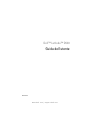 1
1
-
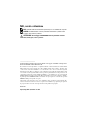 2
2
-
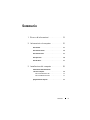 3
3
-
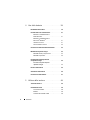 4
4
-
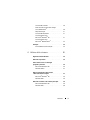 5
5
-
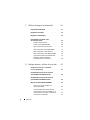 6
6
-
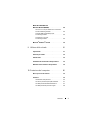 7
7
-
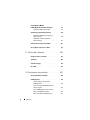 8
8
-
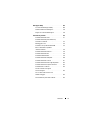 9
9
-
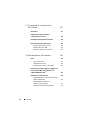 10
10
-
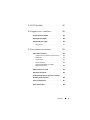 11
11
-
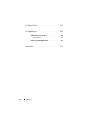 12
12
-
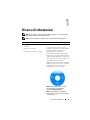 13
13
-
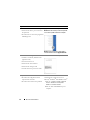 14
14
-
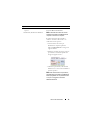 15
15
-
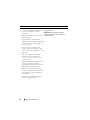 16
16
-
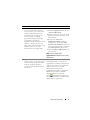 17
17
-
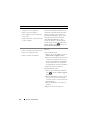 18
18
-
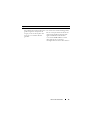 19
19
-
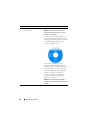 20
20
-
 21
21
-
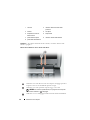 22
22
-
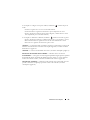 23
23
-
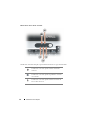 24
24
-
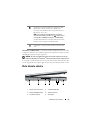 25
25
-
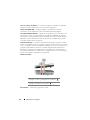 26
26
-
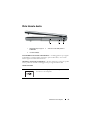 27
27
-
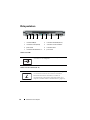 28
28
-
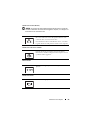 29
29
-
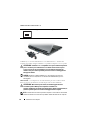 30
30
-
 31
31
-
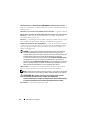 32
32
-
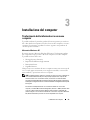 33
33
-
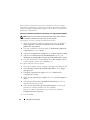 34
34
-
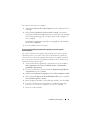 35
35
-
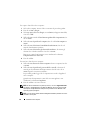 36
36
-
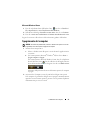 37
37
-
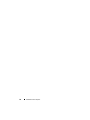 38
38
-
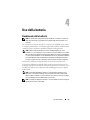 39
39
-
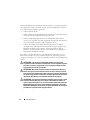 40
40
-
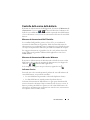 41
41
-
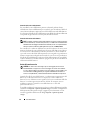 42
42
-
 43
43
-
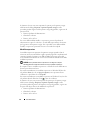 44
44
-
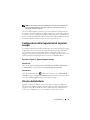 45
45
-
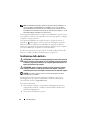 46
46
-
 47
47
-
 48
48
-
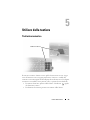 49
49
-
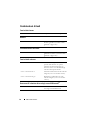 50
50
-
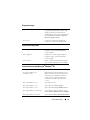 51
51
-
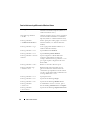 52
52
-
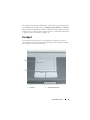 53
53
-
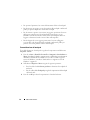 54
54
-
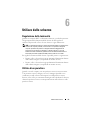 55
55
-
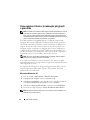 56
56
-
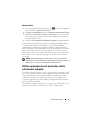 57
57
-
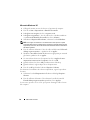 58
58
-
 59
59
-
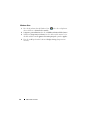 60
60
-
 61
61
-
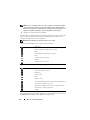 62
62
-
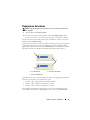 63
63
-
 64
64
-
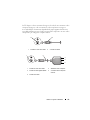 65
65
-
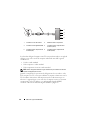 66
66
-
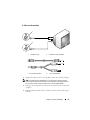 67
67
-
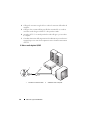 68
68
-
 69
69
-
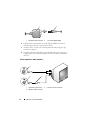 70
70
-
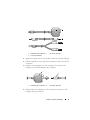 71
71
-
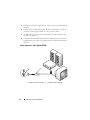 72
72
-
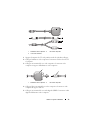 73
73
-
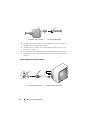 74
74
-
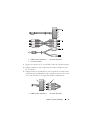 75
75
-
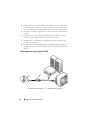 76
76
-
 77
77
-
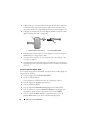 78
78
-
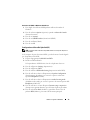 79
79
-
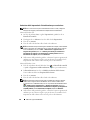 80
80
-
 81
81
-
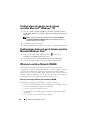 82
82
-
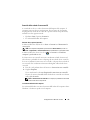 83
83
-
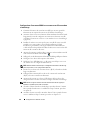 84
84
-
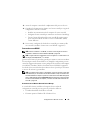 85
85
-
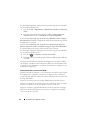 86
86
-
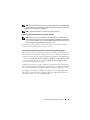 87
87
-
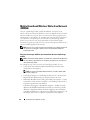 88
88
-
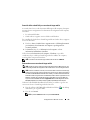 89
89
-
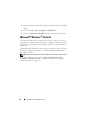 90
90
-
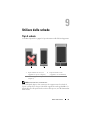 91
91
-
 92
92
-
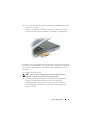 93
93
-
 94
94
-
 95
95
-
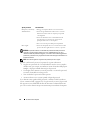 96
96
-
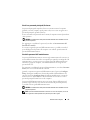 97
97
-
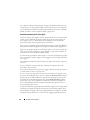 98
98
-
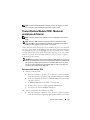 99
99
-
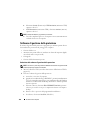 100
100
-
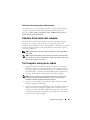 101
101
-
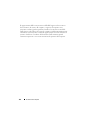 102
102
-
 103
103
-
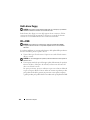 104
104
-
 105
105
-
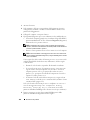 106
106
-
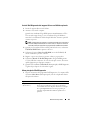 107
107
-
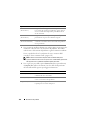 108
108
-
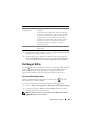 109
109
-
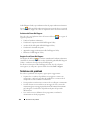 110
110
-
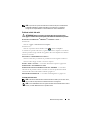 111
111
-
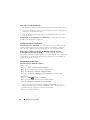 112
112
-
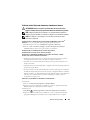 113
113
-
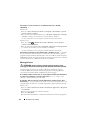 114
114
-
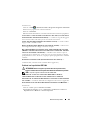 115
115
-
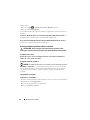 116
116
-
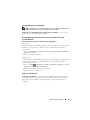 117
117
-
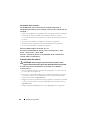 118
118
-
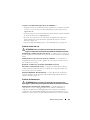 119
119
-
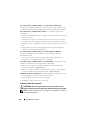 120
120
-
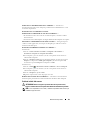 121
121
-
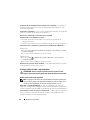 122
122
-
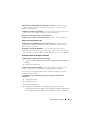 123
123
-
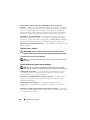 124
124
-
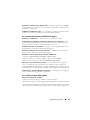 125
125
-
 126
126
-
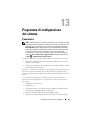 127
127
-
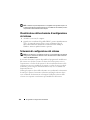 128
128
-
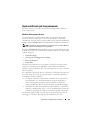 129
129
-
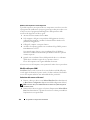 130
130
-
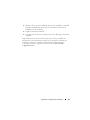 131
131
-
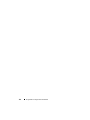 132
132
-
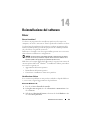 133
133
-
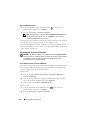 134
134
-
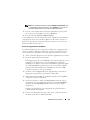 135
135
-
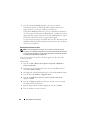 136
136
-
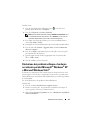 137
137
-
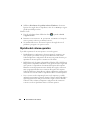 138
138
-
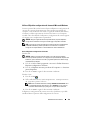 139
139
-
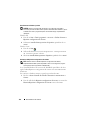 140
140
-
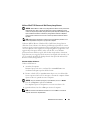 141
141
-
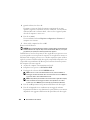 142
142
-
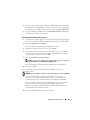 143
143
-
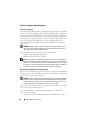 144
144
-
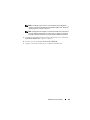 145
145
-
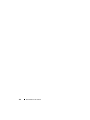 146
146
-
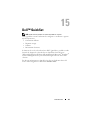 147
147
-
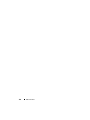 148
148
-
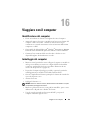 149
149
-
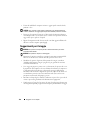 150
150
-
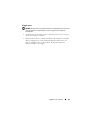 151
151
-
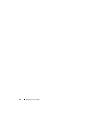 152
152
-
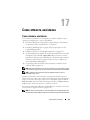 153
153
-
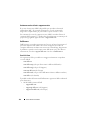 154
154
-
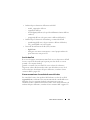 155
155
-
 156
156
-
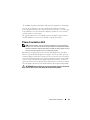 157
157
-
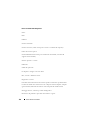 158
158
-
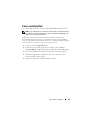 159
159
-
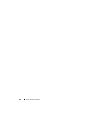 160
160
-
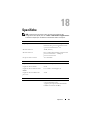 161
161
-
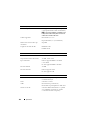 162
162
-
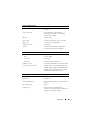 163
163
-
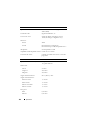 164
164
-
 165
165
-
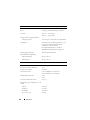 166
166
-
 167
167
-
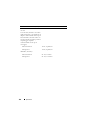 168
168
-
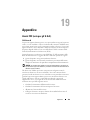 169
169
-
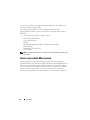 170
170
-
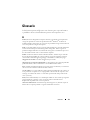 171
171
-
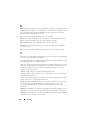 172
172
-
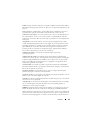 173
173
-
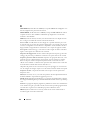 174
174
-
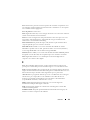 175
175
-
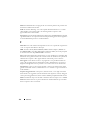 176
176
-
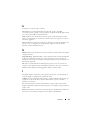 177
177
-
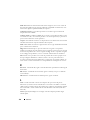 178
178
-
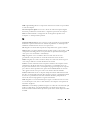 179
179
-
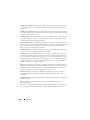 180
180
-
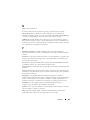 181
181
-
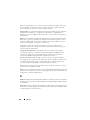 182
182
-
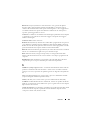 183
183
-
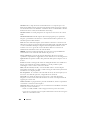 184
184
-
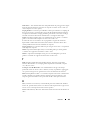 185
185
-
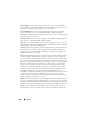 186
186
-
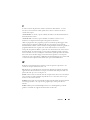 187
187
-
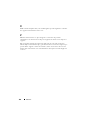 188
188